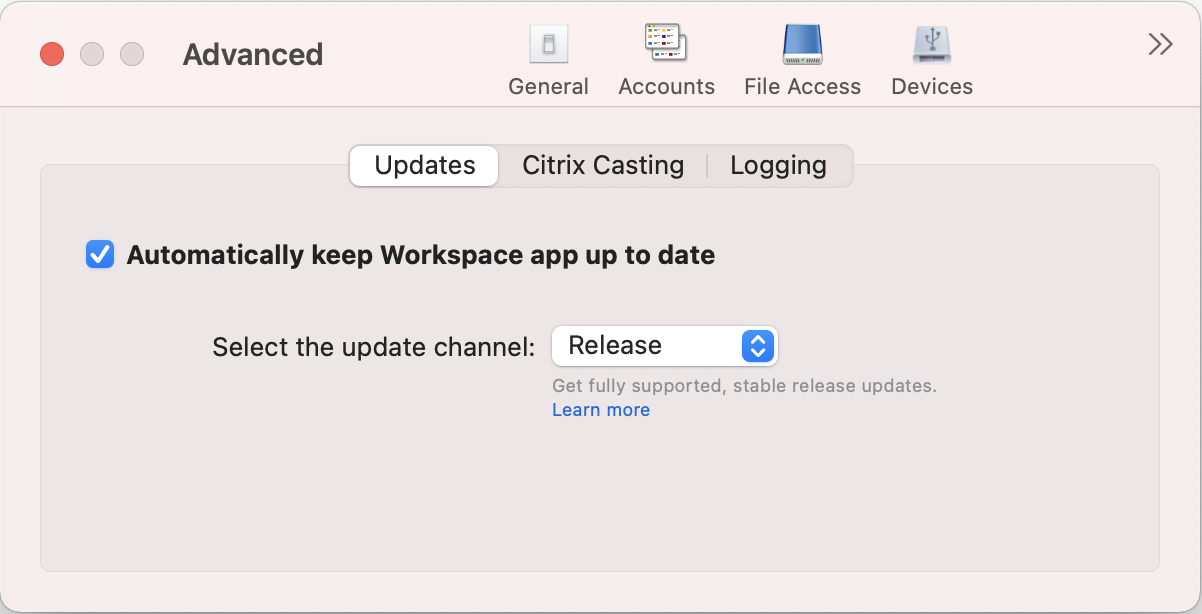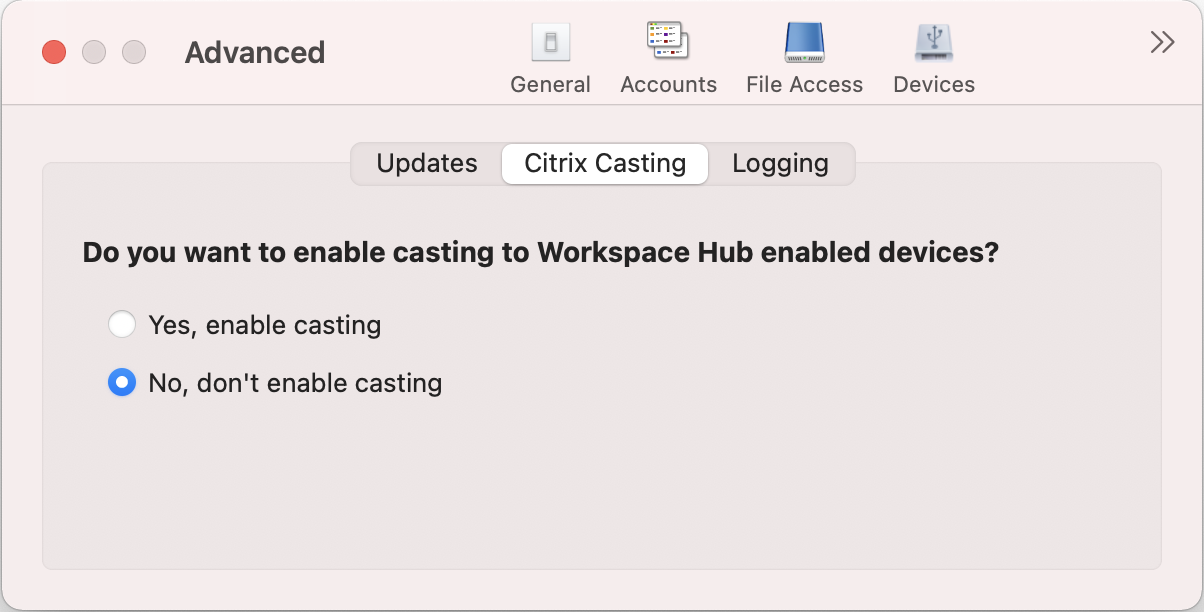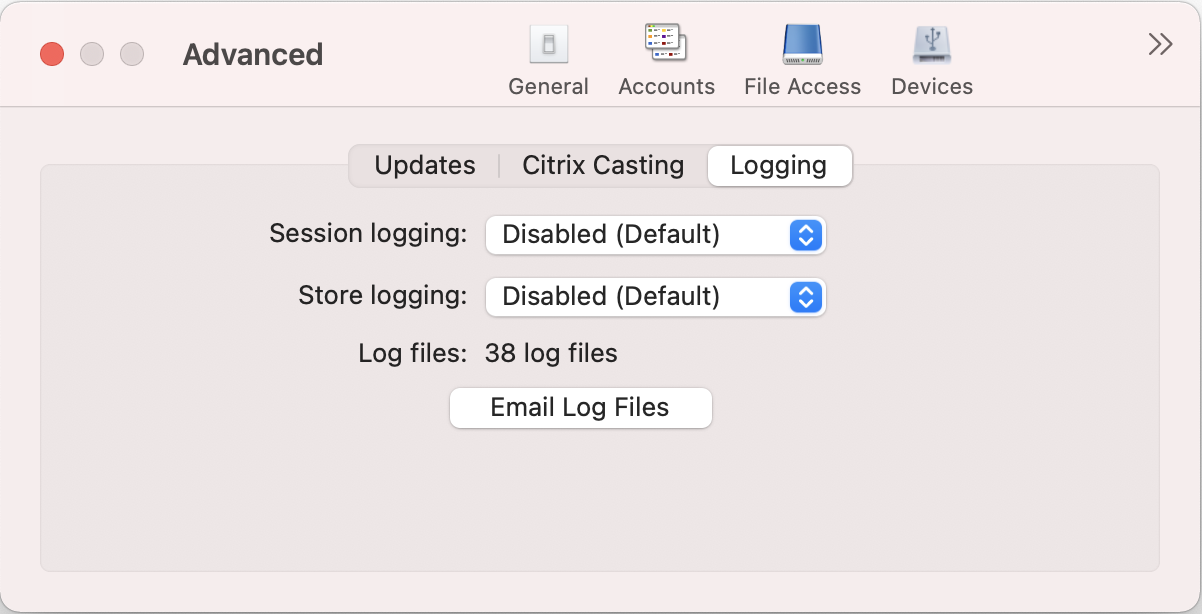高级设置
可以使用高级设置自定义自动更新、Citrix Casting 和日志文件集合。
可以通过以下方式访问高级设置:
- 在 Citrix Workspace 应用程序主页上,转至帐户图标 > 帐户 > 尖括号
 ,然后单击高级。
,然后单击高级。
- 在 Citrix Workspace 应用程序的快速访问菜单中,转到首选项图标
 > 尖括号
> 尖括号  ,然后单击高级。
,然后单击高级。
- 对于虚拟桌面会话,请转到显示工具栏 > 首选项图标
 > 尖括号
> 尖括号  ,然后单击高级。
,然后单击高级。
- 要进行无缝应用程序会话,请转到菜单栏中的 Citrix Viewer > 首选项。单击尖括号
 ,然后单击高级。
,然后单击高级。
更新
可以通过启用自动更新功能使 Citrix Workspace 应用程序保持最新状态。此外,您还可以根据需要切换到 Citrix Workspace 应用程序的测试版或发布版。
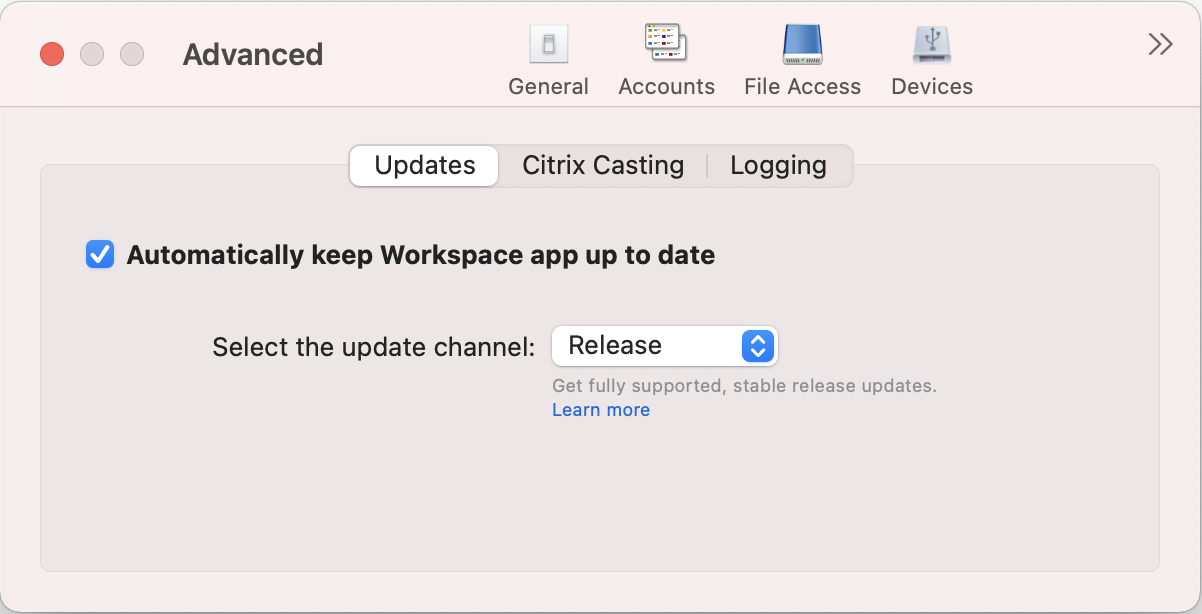
要启用自动更新,请执行以下操作:
- 在高级选项卡上,单击更新。
- 选择自动使 Workspace 应用程序保持最新状态。
要在您的系统中安装 Beta 版本,请执行以下操作:
- 在高级选项卡上,单击“更新”。
- 当 Beta 版本可用时 ,请从选择更新通道下拉列表中选择 Beta。
要从 Beta 版本切换到发布版本,请执行以下操作:
- 在高级选项卡上,单击“更新”。
- 从选择更新通道下拉列表中选择发布。
Citrix Casting
Citrix Casting 用于将您的 Mac 投射到附近的 Citrix Ready Workspace Hub 设备。
必备条件
- Citrix Workspace 应用程序的最新受支持的版本。
- 在设备上启用了蓝牙以便发现 Hub。
- Citrix Ready Workspace Hub 和 Citrix Workspace 应用程序都必须位于同一网络中。
- 确保在运行 Citrix Workspace 应用程序的设备与 Citrix Ready Workspace Hub 之间不阻止端口 55555。
- 端口 55556 为移动设备与 Citrix Ready Workspace Hub 之间的 SSL 连接的默认端口。可以在 Raspberry Pi 的设置页面上配置不同的 SSL 端口。如果阻止了 SSL 端口,用户将无法与 Workspace Hub 之间建立 SSL 连接。
- 对于 Citrix Casting,请确保端口 1494 未被阻止。
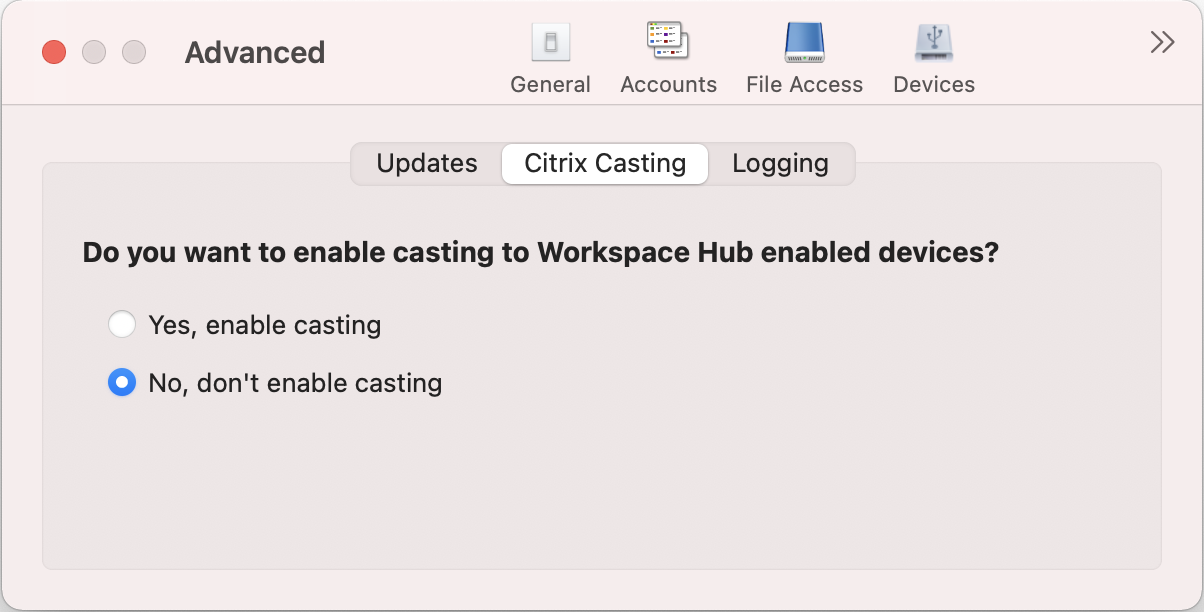
启用 Citrix Casting
默认情况下,Citrix Casting 处于禁用状态。要启用 Citrix Casting,请执行以下步骤:
- 在高级选项卡中,单击 Citrix Casting。
- 选择 Yes, enable casting(是,启用 Casting)。
日志记录
日志收集简化了 Citrix Workspace 应用程序收集日志的过程。这些日志可帮助 Citrix 进行故障排除,并在出现复杂问题的情况下辅助提供支持。
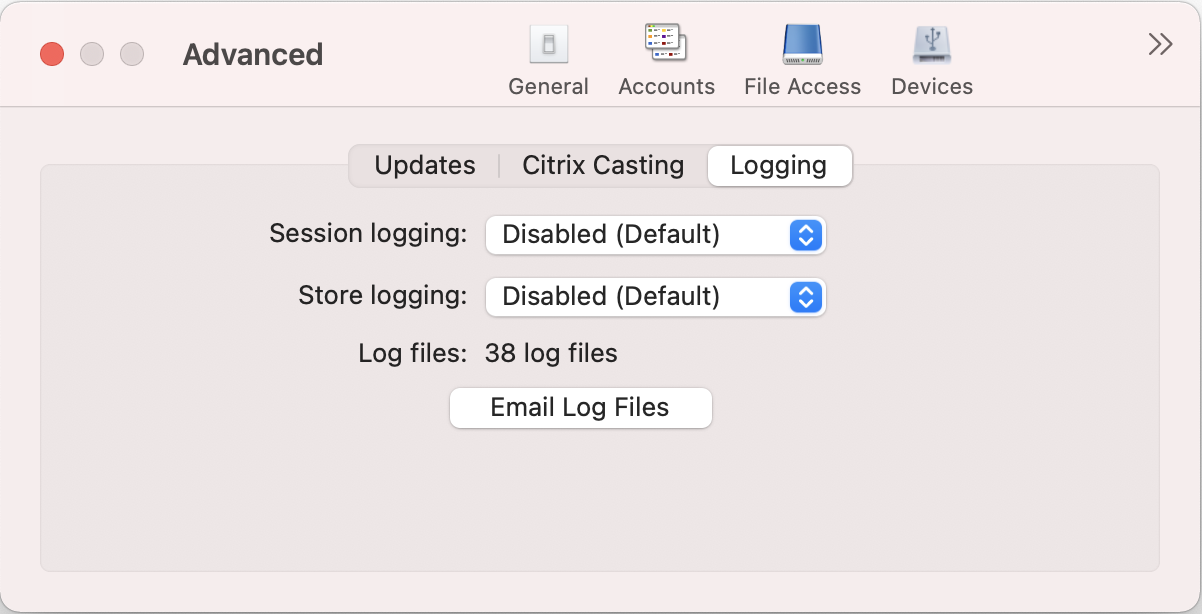
要收集日志文件,请执行以下操作:
-
在高级选项卡上,单击日志记录。
-
从会话日志记录下拉列表中选择以下任意选项:
-
禁用(默认):收集最少的日志以进行基本故障排除。
-
连接诊断:识别连接时出现的错误。在会话被视为成功之前,所有日志记录都将启用。
-
完整:捕获包括连接诊断在内的所有内容。对于完整会话日志,Citrix Workspace 应用程序将存储最多 10 个会话日志,之后会从最早的日志开始将其删除,以保留 10 个日志。
-
从存储日志记录下拉列表中选择以下任意选项:
-
禁用(默认):收集最少的日志以进行基本故障排除。
-
普通:仅收集应用商店通信日志。
-
详细:收集详细的身份验证和应用商店通信日志。
-
单击通过电子邮件发送日志文件以 .zip 文件形式收集和共享日志。
本内容的正式版本为英文版。部分 Cloud Software Group 文档内容采用了机器翻译,仅供您参考。Cloud Software Group 无法控制机器翻译的内容,这些内容可能包含错误、不准确或不合适的语言。对于从英文原文翻译成任何其他语言的内容的准确性、可靠性、适用性或正确性,或者您的 Cloud Software Group 产品或服务沿用了任何机器翻译的内容,我们均不作任何明示或暗示的保证,并且适用的最终用户许可协议或服务条款或者与 Cloud Software Group 签订的任何其他协议(产品或服务与已进行机器翻译的任何文档保持一致)下的任何保证均不适用。对于因使用机器翻译的内容而引起的任何损害或问题,Cloud Software Group 不承担任何责任。
DIESER DIENST KANN ÜBERSETZUNGEN ENTHALTEN, DIE VON GOOGLE BEREITGESTELLT WERDEN. GOOGLE LEHNT JEDE AUSDRÜCKLICHE ODER STILLSCHWEIGENDE GEWÄHRLEISTUNG IN BEZUG AUF DIE ÜBERSETZUNGEN AB, EINSCHLIESSLICH JEGLICHER GEWÄHRLEISTUNG DER GENAUIGKEIT, ZUVERLÄSSIGKEIT UND JEGLICHER STILLSCHWEIGENDEN GEWÄHRLEISTUNG DER MARKTGÄNGIGKEIT, DER EIGNUNG FÜR EINEN BESTIMMTEN ZWECK UND DER NICHTVERLETZUNG VON RECHTEN DRITTER.
CE SERVICE PEUT CONTENIR DES TRADUCTIONS FOURNIES PAR GOOGLE. GOOGLE EXCLUT TOUTE GARANTIE RELATIVE AUX TRADUCTIONS, EXPRESSE OU IMPLICITE, Y COMPRIS TOUTE GARANTIE D'EXACTITUDE, DE FIABILITÉ ET TOUTE GARANTIE IMPLICITE DE QUALITÉ MARCHANDE, D'ADÉQUATION À UN USAGE PARTICULIER ET D'ABSENCE DE CONTREFAÇON.
ESTE SERVICIO PUEDE CONTENER TRADUCCIONES CON TECNOLOGÍA DE GOOGLE. GOOGLE RENUNCIA A TODAS LAS GARANTÍAS RELACIONADAS CON LAS TRADUCCIONES, TANTO IMPLÍCITAS COMO EXPLÍCITAS, INCLUIDAS LAS GARANTÍAS DE EXACTITUD, FIABILIDAD Y OTRAS GARANTÍAS IMPLÍCITAS DE COMERCIABILIDAD, IDONEIDAD PARA UN FIN EN PARTICULAR Y AUSENCIA DE INFRACCIÓN DE DERECHOS.
本服务可能包含由 Google 提供技术支持的翻译。Google 对这些翻译内容不做任何明示或暗示的保证,包括对准确性、可靠性的任何保证以及对适销性、特定用途的适用性和非侵权性的任何暗示保证。
このサービスには、Google が提供する翻訳が含まれている可能性があります。Google は翻訳について、明示的か黙示的かを問わず、精度と信頼性に関するあらゆる保証、および商品性、特定目的への適合性、第三者の権利を侵害しないことに関するあらゆる黙示的保証を含め、一切保証しません。
ESTE SERVIÇO PODE CONTER TRADUÇÕES FORNECIDAS PELO GOOGLE. O GOOGLE SE EXIME DE TODAS AS GARANTIAS RELACIONADAS COM AS TRADUÇÕES, EXPRESSAS OU IMPLÍCITAS, INCLUINDO QUALQUER GARANTIA DE PRECISÃO, CONFIABILIDADE E QUALQUER GARANTIA IMPLÍCITA DE COMERCIALIZAÇÃO, ADEQUAÇÃO A UM PROPÓSITO ESPECÍFICO E NÃO INFRAÇÃO.
 ,然后单击高级。
,然后单击高级。 > 尖括号
> 尖括号  ,然后单击高级。
,然后单击高级。 > 尖括号
> 尖括号  ,然后单击高级。
,然后单击高级。 ,然后单击高级。
,然后单击高级。